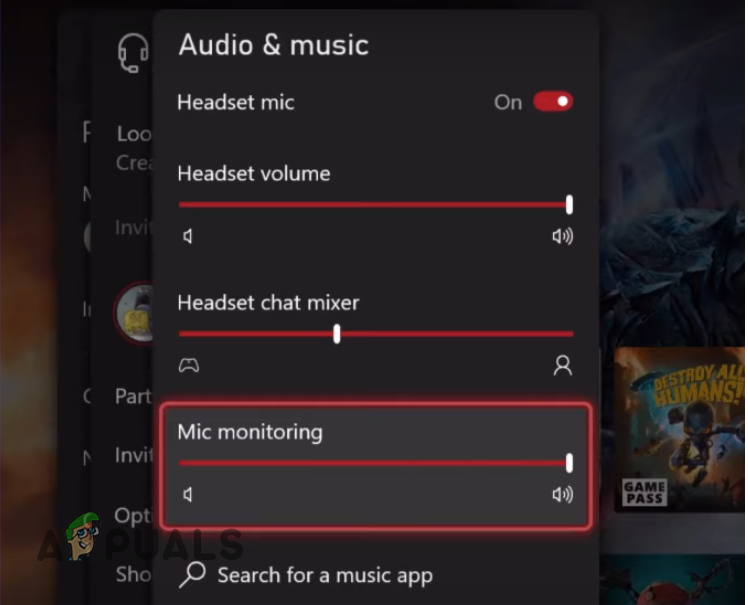So fügen Sie in Discord auf Mobilgeräten und PCs durchgestrichenen Text hinzu (2024)
- Discord bietet auf dem PC verschiedene Möglichkeiten, Ihrem Text einen Durchstreichungsstrich hinzuzufügen, darunter eine Popup-Symbolleiste, die Tastenkombination Strg + Umschalt + S und das manuelle Hinzufügen von Tilden (~) um den Text.
- Auf Mobilgeräten müssen Sie am Anfang und Ende Ihres Textes manuell zwei Tilden einfügen, um den Durchstreicheffekt anzuwenden.
- Durchgestrichener Text kann für Korrekturen, Humor, das Verbergen von Spoilern oder indirekte Referenzen in Nachrichten nützlich sein.
Discord ist eine der beliebtesten und bekanntesten Messaging- und VoIP-Plattformen mit fast 200 Millionen Nutzern. Es wird häufig von Gamern und Freunden verwendet und hat sich in den letzten Jahren als erste Wahl für die Kommunikation etabliert.
Aufgrund seines guten Rufs bei Teenagern und Erwachsenen bietet Discord mehrere Eigenheiten und Funktionen, die Ihr Chat-Erlebnis verbessern. Wenn Sie neu dabei sind, sollten Sie sich die Kunst der Textformatierung gut aneignen. Ein praktischer Trick ist „Text durchgestrichen“, mit dem Sie Ihre Textnachrichten aufpeppen und lebendiger gestalten können.
In dieser Anleitung zeigen wir Ihnen, wie Sie ganz einfach eine coole Linie durch Ihren Text einfügen können. So geht’s. Dieser Effekt ist als „Durchgestrichen“ bekannt und seine Verwendung ist einfacher, als es aussieht. Sehen wir uns an, wie:
So fügen Sie in Discord auf dem PC Durchstreichungen hinzu
Auf dem PC haben Benutzer drei Möglichkeiten, Text mit Durchstreicheffekt einzufügen. Sie können entweder eine Tastenkombination verwenden, die integrierte Symbolleiste nutzen oder den manuellen Weg gehen. Wichtig ist, dass Benutzer eine Vorschau anzeigen können, wie ihr Text auf dem PC angezeigt wird. Dies ist ideal, wenn Sie in letzter Sekunde Anpassungen vornehmen möchten.
1) Verwenden Sie die Popup-Symbolleiste
- Öffnen Sie Discord und betreten Sie einen beliebigen Textkanal, sei es Direktnachrichten oder einen Server. Für diesen Leitfaden besuchen wir unseren persönlichen „Appuals Test“-Server und betreten den „allgemeinen“ Textkanal.

- Geben Sie in der Nachrichtenleiste einen Text ein. Als Beispiel geben wir „Hallo Welt“ ein und wählen den eingegebenen Text aus, während wir die linke Maustaste gedrückt halten. Über Ihrer Nachricht sollte eine blaue Markierung erscheinen.

- Gleichzeitig wird eine Symbolleiste eingeblendet, die Ihnen insgesamt 6 Optionen bietet. Wählen Sie die 3. Option, die wie ein durchgestrichenes „S“ aussieht, während Sie Ihren Text ausgewählt lassen. Drücken Sie dann einfach „Enter“, um Ihren Text zu senden, und voilà, sehen Sie die Magie selbst.
LESEN SIE MEHR: So passen Sie Ihren Text auf Discord an ➜
2) Verwenden Sie die Tastenkombination Strg + Umschalt + S
- Starten Sie Discord und rufen Sie die Nachrichtenleiste in einem Textkanal auf, entweder auf einem Server oder in Ihren privaten Nachrichten.

- Geben Sie Ihren gewünschten Text in die Nachrichtenleiste ein.

- Halten Sie die linke Maustaste gedrückt und markieren Sie den Text. Wenn Sie den gesamten geschriebenen Text markieren möchten, drücken Sie Strg+A.

- Drücken Sie anschließend die angegebene Tastenkombination, die am Anfang und am Ende Ihres Textes zwei Tilden hinzufügt. Die Tastenkombination lautet:
Strg + Scheiße + S

- Sie werden sehen, dass Ihre Nachricht auf der Registerkarte „Vorschau“ durchgestrichen angezeigt wird.

- Drücken Sie die Eingabetaste, um Ihre Nachricht zu senden, die durchgestrichen werden soll.
3) Verwenden Sie die manuelle Methode, indem Sie Tildes „~“ hinzufügen
Discord bietet eine weitere Möglichkeit, Text durchzustreichen, indem Sie manuell zwei Tilden am Anfang und Ende Ihres Textes hinzufügen, ohne Leerzeichen. So geht's:
- Öffnen Sie Discord erneut und geben Sie einen beliebigen Textkanal ein. Wir werden wieder denselben Server und Kanal verwenden.
- Geben Sie in der Nachrichtenleiste einen Text ein. Wir schreiben beispielsweise noch einmal „Hallo Welt“.

- Fügen Sie nun vorsichtig am Anfang und Ende Ihres Textes zwei Tilden hinzu. Eine Tilde „~“ können Sie einfügen, indem Sie die Tasten „Shift“ + „~“ oben links auf Ihrer Tastatur drücken, normalerweise unter der „Escape“-Taste. (Bildnachweis: Abonnieren)

- Fügen Sie ohne Leerzeichen zwei Tilden am Anfang und am Ende Ihres Textes ein. Dieser wird dann mit einem Durchstreicheffekt angezeigt.
LESEN SIE MEHR: So erstellen und richten Sie ganz einfach einen Discord-Server ein (Aktualisiert – 2024) ➜
So fügen Sie in Discord auf Mobilgeräten Durchstreichungen hinzu
Discord auf Mobilgeräten hat leider keine schicken Popups und wir haben nur eine Möglichkeit, durchgestrichenen Text hinzuzufügen. Außerdem können Sie Ihre formatierte Nachricht nicht in der Vorschau anzeigen. Der einzige sichere Weg, um herauszufinden, ob es funktioniert, ist, die Nachricht zu senden (Huch!).
- Öffnen Sie Discord auf Ihrem Telefon und geben Sie den gewünschten Textkanal ein.

- Geben Sie in der Nachrichtenleiste den Text ein, den Sie formatieren möchten. Wir geben als Beispiel „Hallo Welt“ ein.

- Jetzt kommt der schwierige Teil. Sie müssen am Anfang und am Ende Ihrer Nachricht zwei Tilden einfügen, ohne Leerzeichen. Wählen Sie unter Android die Schaltfläche für Zahlen/Sonderzeichen aus, wechseln Sie zur zweiten Seite und Sie sollten die Tilde-Taste dort finden. iPhone-Benutzer finden die Tilde-Taste auf der Registerkarte mit den Sonderzeichen.

- Wenn Sie die Tilde-Taste gefunden haben, fügen Sie am Anfang und am Ende Ihrer Nachricht zwei Tilden ohne Leerzeichen ein. Sie sehen die Vorschau nicht, das Endergebnis ist also erst sichtbar, wenn Sie die Nachricht tatsächlich senden.
LESEN SIE MEHR: So machen Sie Text in WhatsApp fett, durchgestrichen und kursiv ➜
Warum ist durchgestrichener Text wichtig?
Nachdem Sie nun erfahren haben, wie man Text durchstreichen kann, stellt sich die Frage, warum die Leute das überhaupt verwenden. Wir meinen, warum ist man so darauf versessen, bereits geschriebenen Text zu annullieren, wenn man ihn doch einfach löschen kann? Hier sind einige Anwendungsfälle für dieses Textformat:
1) Berichtigung oder Überarbeitung
Wenn Ihr Discord-Server eine Reihe von Richtlinien oder eine Liste verwaltet, kann diese in Zukunft überarbeitet oder aktualisiert werden. Um einen Katalog veralteter Regeln zu verwalten oder den Fortschritt anzuzeigen, wird häufig Durchgestrichen verwendet. Darüber hinaus können Sie mit Durchgestrichen genau das tun, wenn Sie Dokumente nachverfolgen oder ein Protokoll der Änderungen führen müssen.
 Durchgestrichene Änderungen werden angezeigt
Durchgestrichene Änderungen werden angezeigt
2) Humor oder Sarkasmus
Durchgestrichen wird auch satirisch verwendet. Während man zu diesem Zweck normalerweise Fett- oder Kursivschrift verwendet, hebt Durchgestrichen wichtige Sätze im Text optisch hervor. Durchgestrichen wird oft von der Verwendung eines Oxymorons begleitet, um die extreme Seite von etwas darzustellen oder zwei sehr widersprüchliche Begriffe zu definieren.
 Durchgestrichen in widersprüchlicher Weise verwendet
Durchgestrichen in widersprüchlicher Weise verwendet
3) Spoiler verstecken
Discord bietet einen speziellen Spoiler-Tag, falls Sie Spoiler verbergen möchten. Obwohl nicht so effektiv, wird Durchstreichen immer noch verwendet, wenn auch selten, um Spoiler zu verbergen.
 Durchgestrichen, um Spoiler zu verbergen
Durchgestrichen, um Spoiler zu verbergen
4) Indirekte Referenzierung
Das Hinzufügen eines Durchstreichungstexts kann eine effektive Methode sein, etwas zu sagen, ohne es tatsächlich zu sagen. Im Gegensatz zu zensiertem oder redigiertem Text kann der Leser durchgestrichenen Text immer noch erkennen. Ein Journalist kann ihn verwenden, um seine Meinung zu einer Angelegenheit zu äußern, ohne das Offensichtliche explizit zu sagen.
 Beispiel für die Verwendung von Durchstreichungen zur Bereitstellung wichtiger Kontextinformationen
Beispiel für die Verwendung von Durchstreichungen zur Bereitstellung wichtiger Kontextinformationen
LESEN SIE MEHR: So verwenden Sie Durchgestrichen in Google Docs (Desktop und App) ➜
Abschluss
Der allgemeine Konsens ist, dass die übliche Methode zum Durchstreichen von Text auf Mobilgeräten und PCs darin besteht, am Anfang und Ende des Textes zwei Tilden hinzuzufügen. Benutzer auf dem PC haben die Möglichkeit, ihren Text mit nur drei Tasten (Strg+Umschalt+S) zu formatieren. Wenn Ihnen die Popup-Symbolleiste gefällt, erhalten Sie auch Zugriff auf andere typografische Effekte wie Fettdruck, Kursivschrift und so weiter.
Achten Sie unbedingt auf die Leerzeichen zwischen den Tilden und Ihrem jeweiligen Text. Wenn Sie die Symbolleiste auf dem PC verwenden, denken Sie auch daran, die Vorschau zu nutzen, um zu prüfen, ob Ihr Text die richtigen Abstände hat. Denn wenn Sie Ihren Text per Doppelklick auswählen, werden auch alle Leerzeichen links davon ausgewählt.
FAQs
Ist durchgestrichener Text sichtbar?
Ja! Durchgestrichener Text ist sichtbar, wenn Sie genau hinschauen. Die Linie, die durch den Text geht, kann unerwünschte Informationen nur bis zu einem gewissen Grad verdecken. Sie können die Spoiler-Option verwenden, wenn Sie eine Nachricht richtig verbergen möchten.
Gibt es eine andere Methode, um auf Mobilgeräten durchgestrichenen Text hinzuzufügen?
Leider müssen Sie am Anfang und Ende Ihrer Nachricht manuell zwei Tilden einfügen. Discord hat derzeit kein Äquivalent zur Symbolleiste, die Sie normalerweise auf dem PC finden.
Wie entferne ich Durchstreichungen aus einer Nachricht?
Um auf dem PC den Durchstreicheffekt aus einer bereits gesendeten Nachricht zu entfernen, fahren Sie mit der Maus über die Nachricht, klicken Sie mit der rechten Maustaste und klicken Sie auf „Nachricht bearbeiten“. Drücken Sie Strg+A, um die gesamte Nachricht auszuwählen, und verwenden Sie die Tastenkombination Strg+Umschalt+S, um den Durchstreicheffekt zu entfernen. Auf dem Handy entfernen Sie einfach die beiden Tilden am Anfang und Ende Ihres Textes auf der Registerkarte „Bearbeiten“.